Η PHP είναι μια γλώσσα δέσμης ενεργειών διακομιστή που χρησιμοποιείται για να κάνει τις ιστοσελίδες διαδραστικές. Έγινε ευρέως δημοφιλής λόγω της ευκολίας χρήσης, της διαδραστικότητας εντός ιστοσελίδων και της ενσωμάτωσης με HTML. Σκεφτείτε τι συμβαίνει όταν μια σελίδα επεξεργάζεται σε αυτόν τον ιστότοπο. Πίσω από αυτή τη διαδικασία υπάρχουν πολλά, ίσως εκατοντάδες, σενάρια PHP που ελέγχουν τον τρόπο αλλαγής των ιστοσελίδων με βάση διάφορες συνθήκες. Αυτό το άρθρο θα σας διδάξει πώς να γράψετε μερικά πολύ απλά σενάρια PHP, ώστε να έχετε μια βασική κατανόηση του τρόπου λειτουργίας της PHP Το
Βήματα
Μέρος 1 από 3: Ξεκινώντας με τις δηλώσεις ηχώ

Βήμα 1. Ανοίξτε έναν επεξεργαστή κειμένου
Αυτό είναι το πρόγραμμα που θα χρησιμοποιήσετε για να γράψετε και να επεξεργαστείτε τον κώδικά σας.
- Μπορείτε να έχετε πρόσβαση στο Σημειωματάριο σε οποιαδήποτε έκδοση των Windows χρησιμοποιώντας τα ⊞ Win + R> Σημειωματάριο.
- Μπορείτε να έχετε πρόσβαση στο TextEdit σε Mac μεταβαίνοντας στις εφαρμογές> TextEdit.

Βήμα 2. Πληκτρολογήστε μια απλή δήλωση στο Σημειωματάριο
Ένα τμήμα του κώδικα PHP ξεκινά και τελειώνει με ετικέτες PHP σε αγκύλες (""). Το "Echo" είναι μια πολύ βασική δήλωση (μια οδηγία στον υπολογιστή) στη γλώσσα PHP που θα εξάγει κείμενο στην οθόνη. Το κείμενο που θέλετε να επαναλάβετε πρέπει να περικλείεται σε εισαγωγικά και να τελειώνει σε ημι-άνω και κάτω τελεία.
Ο κώδικας πρέπει να μοιάζει με κάτι

Βήμα 3. Αποθηκεύστε το αρχείο με το όνομα "hello world" και την επέκταση.php
Αυτό γίνεται με την πλοήγηση στο Αρχείο> Αποθήκευση ως…
- Στο Σημειωματάριο, προσθέστε.php στο τέλος του ονόματος αρχείου και περικλείστε το σε διπλά εισαγωγικά. Αυτό διασφαλίζει ότι το αρχείο δεν θα μετατραπεί σε βασικό αρχείο κειμένου από το Σημειωματάριο. Χωρίς τα εισαγωγικά, το αρχείο θα γίνει hello world.php.txt. Εναλλακτικά, μπορείτε να επιλέξετε το αναπτυσσόμενο μενού στην ενότητα Αποθήκευση ως τύπου και να το αλλάξετε σε "Όλα τα αρχεία (*.*)", Το οποίο θα αφήσει το όνομα ακριβώς όπως το πληκτρολογείτε και τα εισαγωγικά δεν θα χρειαστούν.
- Στο TextEdit, δεν είναι απαραίτητα εισαγωγικά, αλλά θα εμφανιστεί ένα αναδυόμενο παράθυρο που θα σας ζητά να επαληθεύσετε ότι θέλετε το αρχείο να αποθηκευτεί ως.php.
- Βεβαιωθείτε ότι έχετε αποθηκεύσει το αρχείο στον ριζικό κατάλογο εγγράφων "διακομιστή". Συνήθως αυτός είναι ο φάκελος που ονομάζεται "htdocs" στο φάκελο Apache στα Windows ή/Library/Webserver/Documents σε Mac, αλλά μπορεί να ρυθμιστεί από το χρήστη με μη αυτόματο τρόπο.

Βήμα 4. Αποκτήστε πρόσβαση στο αρχείο PHP με ένα πρόγραμμα περιήγησης ιστού. Ανοίξτε το πρόγραμμα περιήγησης που προτιμάτε και πληκτρολογήστε αυτήν τη διεύθυνση στη γραμμή διευθύνσεων χρησιμοποιώντας το όνομα του αρχείου php: https:// localhost/hello world.php. Το παράθυρο του προγράμματος περιήγησής σας θα πρέπει να εμφανίζει τη δήλωση ηχώ.
- Εάν λάβετε ένα μήνυμα σφάλματος, βεβαιωθείτε ότι πληκτρολογήσατε σωστά τον κώδικα όπως φαίνεται παραπάνω, συμπεριλαμβανομένου του παχέος εντέρου.
- Βεβαιωθείτε επίσης ότι το αρχείο σας είναι αποθηκευμένο στον σωστό κατάλογο.
Μέρος 2 από 3: Χρήση PHP και HTML

Βήμα 1. Κατανοήστε τις ετικέτες «php»
Οι ετικέτες "" λένε στον κινητήρα PHP ότι όλα μεταξύ τους είναι κώδικας PHP. Όλα έξω από τις δύο ετικέτες αντιμετωπίζονται ως HTML και αγνοούνται από τη μηχανή PHP και αποστέλλονται στο πρόγραμμα περιήγησής σας το ίδιο με οποιοδήποτε άλλο HTML. Το σημαντικό πράγμα που πρέπει να αναγνωριστεί εδώ είναι ότι τα σενάρια PHP είναι ενσωματωμένα μέσα σε κανονικές σελίδες HTML.

Βήμα 2. Κατανοήστε τη δήλωση μεταξύ των ετικετών
Οι δηλώσεις χρησιμοποιούνται για να πείτε στον κινητήρα PHP να κάνει κάτι. Σε περίπτωση δήλωσης ηχώ, λέτε στον κινητήρα να εκτυπώσει ό, τι υπάρχει μέσα στα εισαγωγικά.
Ο ίδιος ο κινητήρας PHP δεν εκτυπώνει ποτέ τίποτα στην οθόνη σας. Κάθε έξοδος που δημιουργείται από τον κινητήρα αποστέλλεται στο πρόγραμμα περιήγησής σας ως HTML. Το πρόγραμμα περιήγησής σας δεν γνωρίζει ότι λαμβάνει έξοδο PHP. Όσον αφορά το πρόγραμμα περιήγησης, αποκτά απλό HTML

Βήμα 3. Χρησιμοποιήστε ετικέτες HTML για να κάνετε τη δήλωση σας έντονη
Η προσθήκη ετικετών HTML μπορεί να αλλάξει την έξοδο της δήλωσης php. Ο ” “ Οι ετικέτες θα προσθέσουν έντονη μορφοποίηση σε οποιοδήποτε κείμενο τοποθετείται μέσα τους. Σημειώστε ότι αυτές οι ετικέτες εμφανίζονται στο εξωτερικό του κειμένου, αλλά μέσα στα εισαγωγικά της δήλωσης ηχώ.
-
Θέλετε ο κωδικός σας να μοιάζει με:
<? php?
ηχώ Γειά σου Κόσμε!
";
?>

Βήμα 4. Αποθηκεύστε και ανοίξτε το αρχείο στο πρόγραμμα περιήγησης. Μεταβείτε στο Αρχείο> Αποθήκευση ως… και αποθηκεύστε το αρχείο ως "helloworld2.php" και ανοίξτε το στο πρόγραμμα περιήγησής σας χρησιμοποιώντας τη διεύθυνση: https://localhost/helloworld2.php. Η έξοδος είναι η ίδια όπως πριν, αλλά αυτή τη φορά το κείμενο είναι έντονο.
Βεβαιωθείτε ότι έχετε αποθηκεύσει το αρχείο στον ριζικό κατάλογο εγγράφων "διακομιστή". Συνήθως αυτός είναι ο φάκελος με το όνομα "htdocs" στο φάκελο Apache στα Windows ή/Library/Webserver/Documents στο OSX, αλλά μπορεί να ρυθμιστεί από το χρήστη με μη αυτόματο τρόπο

Βήμα 5. Επεξεργαστείτε το αρχείο για να προσθέσετε μια δεύτερη δήλωση ηχώ
Θυμηθείτε, οι προτάσεις πρέπει να διαχωρίζονται με ερωτηματικό.
-
Ο κωδικός σας πρέπει να μοιάζει με:
<? php
ηχώ "Hello World!"
;
ηχώ "Πώς τα πάτε;"
?>

Βήμα 6. Αποθηκεύστε και εκτελέστε το αρχείο ως "hello world double.php"
Η σελίδα θα εμφανίσει δύο προτάσεις ηχώ, που αναφέρονται με τη σειρά, σε δύο γραμμές. Παρατηρήστε το"
Στην πρώτη γραμμή. Αυτή είναι η σήμανση HTML για να εισαγάγετε ένα διάλειμμα γραμμής.
-
Εάν δεν το προσθέσατε, η έξοδός σας θα μοιάζει με αυτήν:
Γεια σου Κόσμο!
Μέρος 3 από 3: Γνωριμία με τις μεταβλητές

Βήμα 1. Σκεφτείτε τις μεταβλητές ως δοχεία για δεδομένα
Για να χειριστείτε δεδομένα, είτε πρόκειται για αριθμούς είτε για ονόματα, πρέπει να αποθηκεύσετε τα δεδομένα σε ένα κοντέινερ. Αυτή η διαδικασία ονομάζεται δήλωση της μεταβλητής. Η σύνταξη για τη δήλωση μιας μεταβλητής είναι "$ myVariable =" Hello World! ";"
- Το σύμβολο του δολαρίου ($) στην αρχή λέει στην PHP ότι το $ myVariable είναι μια μεταβλητή. Όλες οι μεταβλητές πρέπει να ξεκινούν με το σύμβολο του δολαρίου, αλλά το όνομα της μεταβλητής μπορεί να είναι οτιδήποτε.
- Στο παραπάνω παράδειγμα, η τιμή είναι "Hello World!", Και η μεταβλητή είναι $ myVariable. Λέτε στην PHP να αποθηκεύσει την τιμή στα δεξιά του σημείου ίσου, στη μεταβλητή στα αριστερά του σημείου ίσου.
- Μια μεταβλητή που περιέχει μια τιμή κειμένου είναι γνωστή ως συμβολοσειρά.

Βήμα 2. Καλέστε τη μεταβλητή
Η αναφορά σε μια μεταβλητή στον κώδικα είναι γνωστή ως κλήση. Δηλώστε τη μεταβλητή σας και, στη συνέχεια, επαναλάβετε τη μεταβλητή αντί να πληκτρολογήσετε το κείμενο.
-
Ο κωδικός σας μπορεί να μοιάζει με:
$ myVariable = "Hello World!";
echo $ myVariable;
?>

Βήμα 3. Αποθηκεύστε και εκτελέστε το αρχείο. Μεταβείτε στο Αρχείο> Αποθήκευση ως … και αποθηκεύστε το αρχείο ως "myfirstvariable.php". Ανοίξτε το πρόγραμμα περιήγησής σας και μεταβείτε στη διεύθυνση https://localhost/myfirstvariable.php και το σενάριο θα εκτυπώσει τη μεταβλητή. Η έξοδος μοιάζει με την εκτύπωση απλού κειμένου, αλλά το πώς επιτεύχθηκε είναι διαφορετικό.
Βεβαιωθείτε ότι έχετε αποθηκεύσει το αρχείο στον ριζικό κατάλογο εγγράφων "διακομιστή". Συνήθως αυτός είναι ο φάκελος που ονομάζεται "htdocs" στο φάκελο Apache στα Windows ή/Library/Webserver/Documents στο OSX, αλλά μπορεί να ρυθμιστεί από το χρήστη με μη αυτόματο τρόπο

Βήμα 4. Χρησιμοποιήστε μεταβλητές με αριθμούς
Οι μεταβλητές μπορούν επίσης να περιέχουν αριθμούς (γνωστούς ως ακέραιοι αριθμοί) και στη συνέχεια αυτοί οι αριθμοί μπορούν να χειριστούν χρησιμοποιώντας απλές μαθηματικές συναρτήσεις. Ξεκινήστε δηλώνοντας τρεις μεταβλητές που ονομάζονται "$ mySmallNumber", "$ myLargeNumber" και "$ myTotal".
-
Ο κωδικός σας πρέπει να μοιάζει με:
<? php
$ mySmallNumber;
$ myLargeNumber;
$ myTotal;
?>

Βήμα 5. Εκχωρήστε ακέραιες τιμές στις δύο πρώτες μεταβλητές
Δώστε μια ακέραιη τιμή στα "$ mySmallNumber" και "myLargeNumber".
- Σημειώστε ότι οι ακέραιες τιμές δεν χρειάζεται να περιέχονται σε εισαγωγικά. Αυτό θα κάνει τους αριθμούς να αντιμετωπίζονται ως τιμή κειμένου όπως το "Hello World!" μεταβλητός.
-
Ο κωδικός σας πρέπει να μοιάζει με:
<? php
$ mySmallNumber = 12;
$ myLargeNumber = 356;
$ myTotal;
?>

Βήμα 6. Χρησιμοποιήστε την τρίτη μεταβλητή για να υπολογίσετε και να εκτυπώσετε το άθροισμα των άλλων μεταβλητών
Αντί να κάνετε τα μαθηματικά μόνοι σας, μπορείτε να καλέσετε τις δύο μεταβλητές στη μεταβλητή "$ myTotal". Χρησιμοποιώντας μια μαθηματική συνάρτηση, το μηχάνημα θα υπολογίσει το άθροισμα για εσάς. Για να εκτυπώσετε τη μεταβλητή, χρειάζεται μόνο να προσθέσετε μια δήλωση ηχώ που καλεί τη μεταβλητή μετά τη δήλωση.
- Οποιαδήποτε αλλαγή σε οποιαδήποτε ακέραια μεταβλητή θα αντικατοπτρίζεται κατά την εκτύπωση της μεταβλητής "$ myTotal" με ηχώ.
-
Ο κωδικός σας πρέπει να μοιάζει με:
<? php
$ mySmallNumber = 12;
$ myLargeNumber = 356;
$ myTotal = $ mySmall Number + $ myLargeNumber;
echo $ myTotal;
?>

Βήμα 7. Αποθηκεύστε το αρχείο και εκτελέστε αυτό το σενάριο
Το παράθυρο του προγράμματος περιήγησής σας θα εμφανίσει έναν αριθμό. Αυτός ο αριθμός είναι το άθροισμα των δύο μεταβλητών που ονομάζονται στη μεταβλητή "$ myTotal".

Βήμα 8. Ελέγξτε τις μεταβλητές συμβολοσειράς σας
Η χρήση μιας μεταβλητής για αποθήκευση κειμένου σάς επιτρέπει να καλέσετε αυτήν τη μεταβλητή οποιαδήποτε στιγμή θέλετε να χρησιμοποιήσετε την τιμή αποθήκευσης αντί να πληκτρολογείτε συνεχώς το περιεχόμενο κείμενο. Επιτρέπει επίσης πιο πολύπλοκο χειρισμό των αποθηκευμένων δεδομένων που προχωρούν.
- Η πρώτη μεταβλητή, $ myVariable, περιέχει μια τιμή συμβολοσειράς. "Γειά σου Κόσμε!". Αν δεν αλλάξετε την τιμή, το $ myVariable θα περιέχει πάντα την τιμή "Hello World!".
- Η δήλωση echo εκτυπώνει την περιεχόμενη τιμή του $ myVariable.

Βήμα 9. Ελέγξτε τις ακέραιες μεταβλητές σας
Έχετε διερευνήσει τον βασικό χειρισμό ακέραιων μεταβλητών χρησιμοποιώντας μια μαθηματική συνάρτηση. Τα δεδομένα που προκύπτουν μπορούν να αποθηκευτούν σε άλλη μεταβλητή. Αυτό είναι μόνο η αρχή του τι μπορεί να επιτευχθεί με αυτές τις μεταβλητές.
- Στις δύο μεταβλητές, $ mySmallNumber και $ myLargeNumber, εκχωρείται έκαστη μια ακέραιη τιμή.
- Η τρίτη μεταβλητή, $ myTotal, αποθηκεύει τις προστιθέμενες τιμές $ mySmallNumber και $ myLargeNumber. Δεδομένου ότι το $ mySmallNumber έχει μία αριθμητική τιμή και το $ myLargeNumber έχει μια δεύτερη αριθμητική τιμή, αυτό σημαίνει ότι το $ myTotal διατηρεί την τιμή του πρώτου αριθμού που προστίθεται στον δεύτερο αριθμό. Αυτή η τιμή μπορεί να αλλάξει με αλλαγές σε οποιαδήποτε από τις μεταβλητές που περιλαμβάνονται.
Δείγμα σεναρίων PHP

Δείγμα PHP Echo Template

Δείγμα μεταβλητής PHP με λέξεις

Δείγμα μεταβλητής PHP με αριθμούς
Βίντεο - Χρησιμοποιώντας αυτήν την υπηρεσία, ορισμένες πληροφορίες ενδέχεται να κοινοποιηθούν στο YouTube
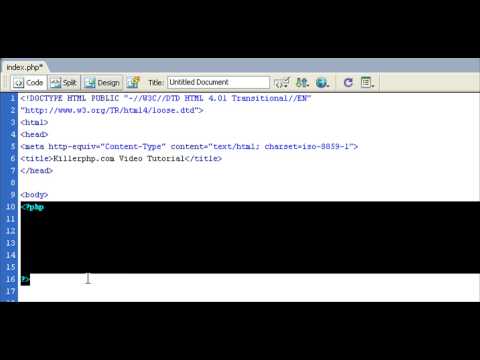
Συμβουλές
- Αυτό το άρθρο υποθέτει ότι έχετε εγκαταστήσει Apache και PHP στον υπολογιστή σας. Κάθε φορά που λέγεται ότι αποθηκεύει ένα αρχείο, αποθηκεύεστε στον κατάλογο "\ ht docs" (Win) ή "\ Library / WebServer / Documents" (Mac) μέσα στον κατάλογο Apache.
- Ο σχολιασμός είναι σημαντικός με οποιονδήποτε προγραμματισμό, οπότε βεβαιωθείτε ότι γνωρίζετε πώς να σχολιάζετε και στην PHP.
- Ένα πραγματικά χρήσιμο εργαλείο για να σας βοηθήσει να δοκιμάσετε αρχεία PHP είναι το XAMPP που είναι ένα δωρεάν πρόγραμμα που εγκαθιστά και εκτελεί Apache και PHP για να σας βοηθήσει να προσομοιώσετε έναν διακομιστή στον υπολογιστή σας.







